Samsung SYNCMASTER 460UX-M, SYNCMASTER 460UXN-M, SYNCMASTER 400UX, SYNCMASTER 460UX, SYNCMASTER 400UX-M User Manual [it]
Page 1
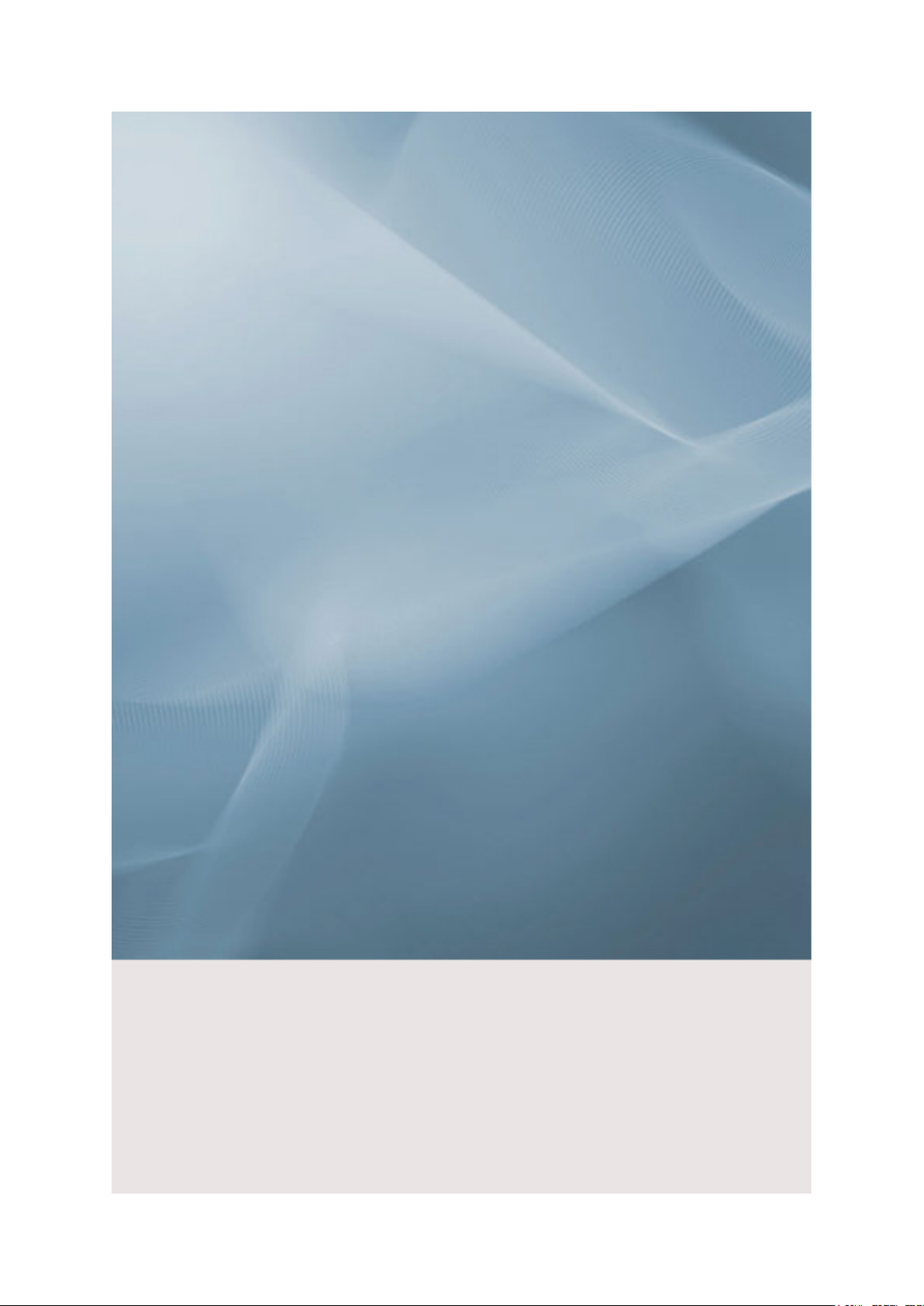
SyncMaster 400UX,460UX
LCD Monitor
Manuale dell’utente
Page 2
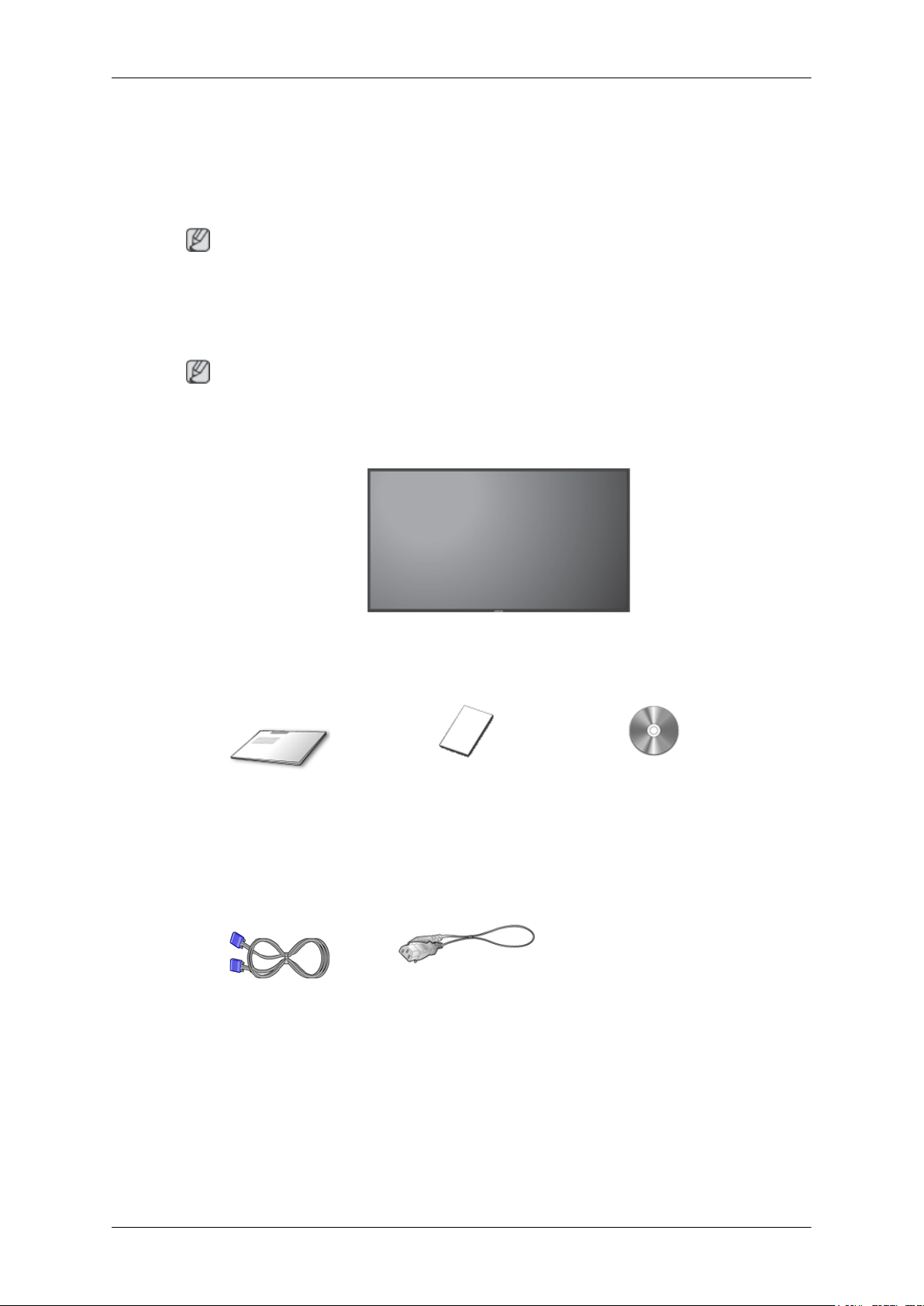
Introduzione
-- 400UX --
Contenuto della confezione
Nota
Verificare che i seguenti componenti siano presenti nell'imballaggio del monitor.
Se qualsiasi componente dovesse risultare mancante,
Contattare il rivenditore per acquistare eventuali accessori.
Nota
Non posizionare il prodotto sul pavimento.
Disimballaggio
Manualistica
contattare il rivenditore.
Display LCD
Guida di installazione rapida Garanzia
disponibile in tutti i pae-
(non
si)
Cavi
Cavo D-Sub Cavo di alimentazione
Guida dell'utente
Page 3
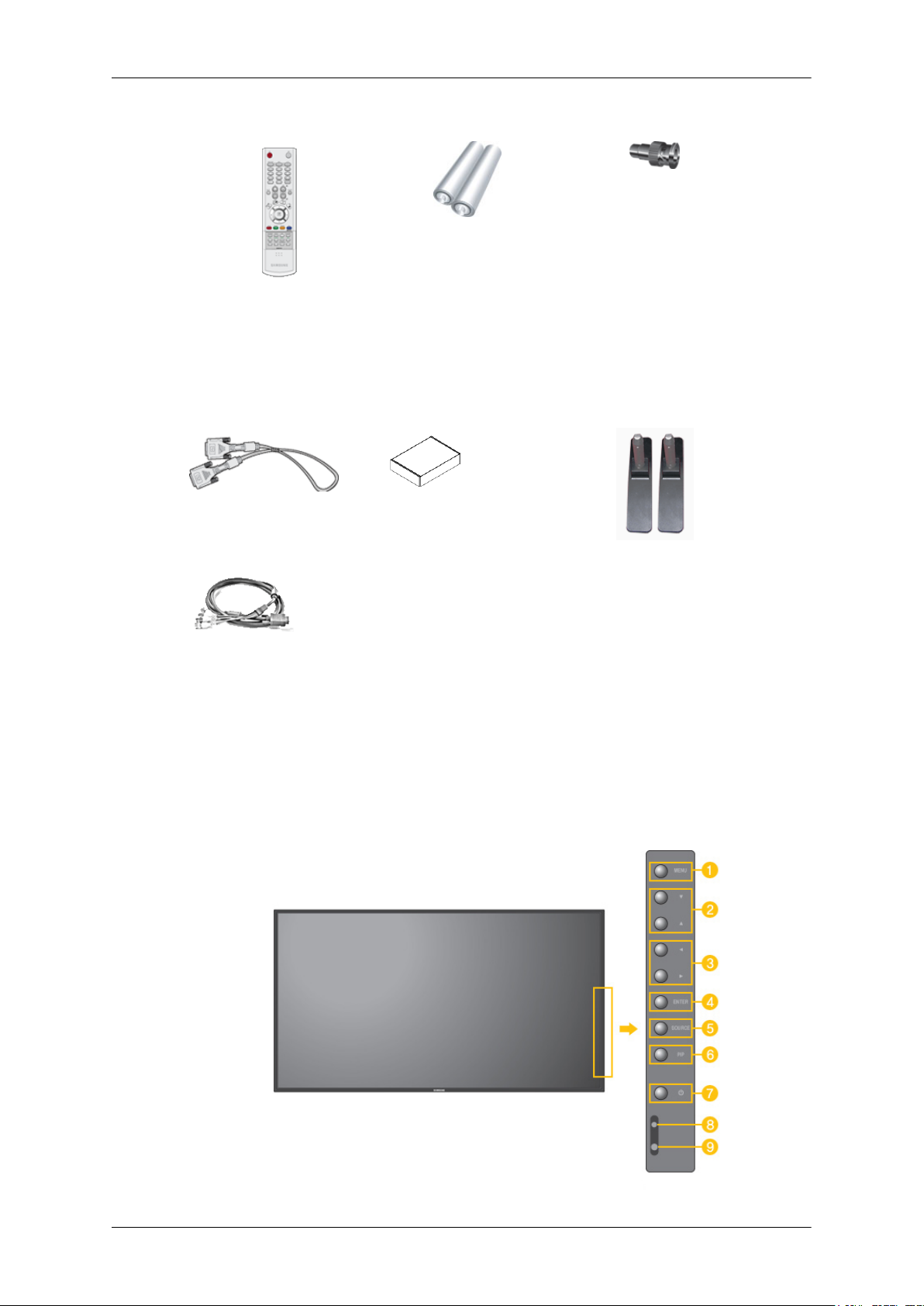
Altro
Introduzione
Telecomando Batterie (AAA X 2)
Venduto a parte
Cavo DVI Kit per il montaggio a muro Supporto temporaneo
Cavo BNC Per maggiori informazioni
disponibile in tutti i pae-
(non
si)
Calibratore
sull'uso del calibratore, con-
sultare la guida di Natural
Color Expert.
Jack adattatore da BNC a
RCA
-- 400UX --
Display LCD
Lato anteriore
Page 4
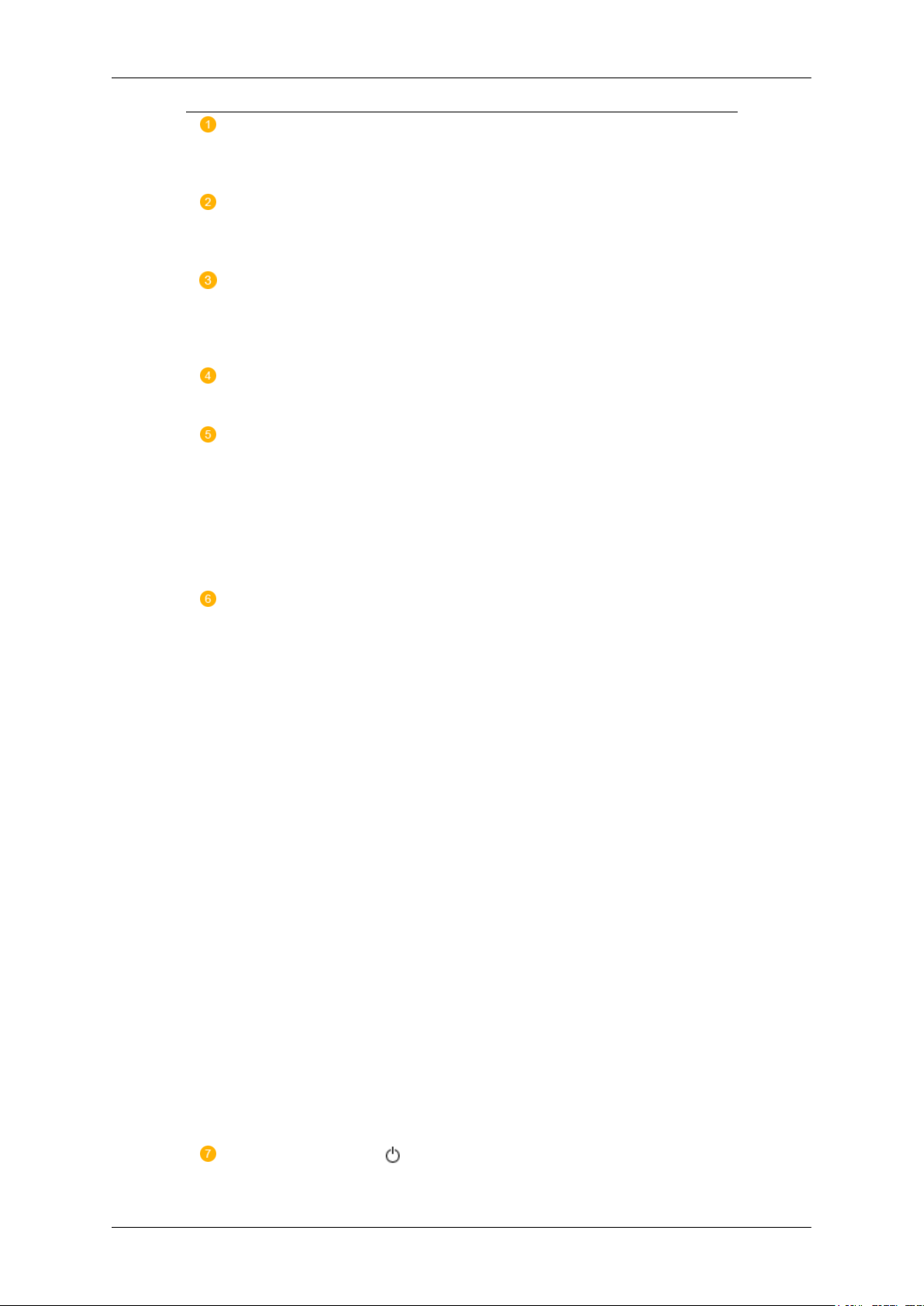
Introduzione
Tasto MENU [MENU]
Apre
il menu a schermo ed esce dal menu Consente inoltre di uscire dal menu OSD
o di tornare al menu precedente.
Tasto Su-Giù
Passa
da una voce di menu all'altra in verticale o regola i valori del menu selezio-
nato.
Tasto Sinistra-Destra / Volume Pulsante
Passa da una voce di menu all'altra in orizzontale o regola i valori del menu selezionato.
il volume.
Tasto ENTER [ENTER]
Attiva le voci di menu evidenziate.
Tasto SOURCE [SOURCE]
Se gli OSD non sono visibili a schermo, premere il pulsante per regolare
SOURCE
gine è possibile solo con periferiche esterne collegate al monitor in un dato
momento.
[PC] → [BNC] → [DVI] → [AV] → [S-Video] → [Comp.] → [HDMI]
>> Fare clic qui per vedere una clip animata
PIP
PIP Premere questo pulsante per controllare la finestra PIP.
Non
il componente utilizzano lo stesso terminale.
>> Fare clic qui per vedere una clip animata
• PC
• BNC
• DVI
Passa dalla modalità PC alla modalità Video. Il cambiamento dell'ori-
è possibile sovrapporre più immagini PIP sullo schermo, dato che il BNC e
AV / S-Video / Comp. / HDMI
AV / S-Video / HDMI
AV / S-Video / Comp.
• AV / S-Video
PC / BNC / DVI
• Comp.
PC / DVI
• HDMI
PC / BNC
Tasto di alimentazione [ ]
Page 5
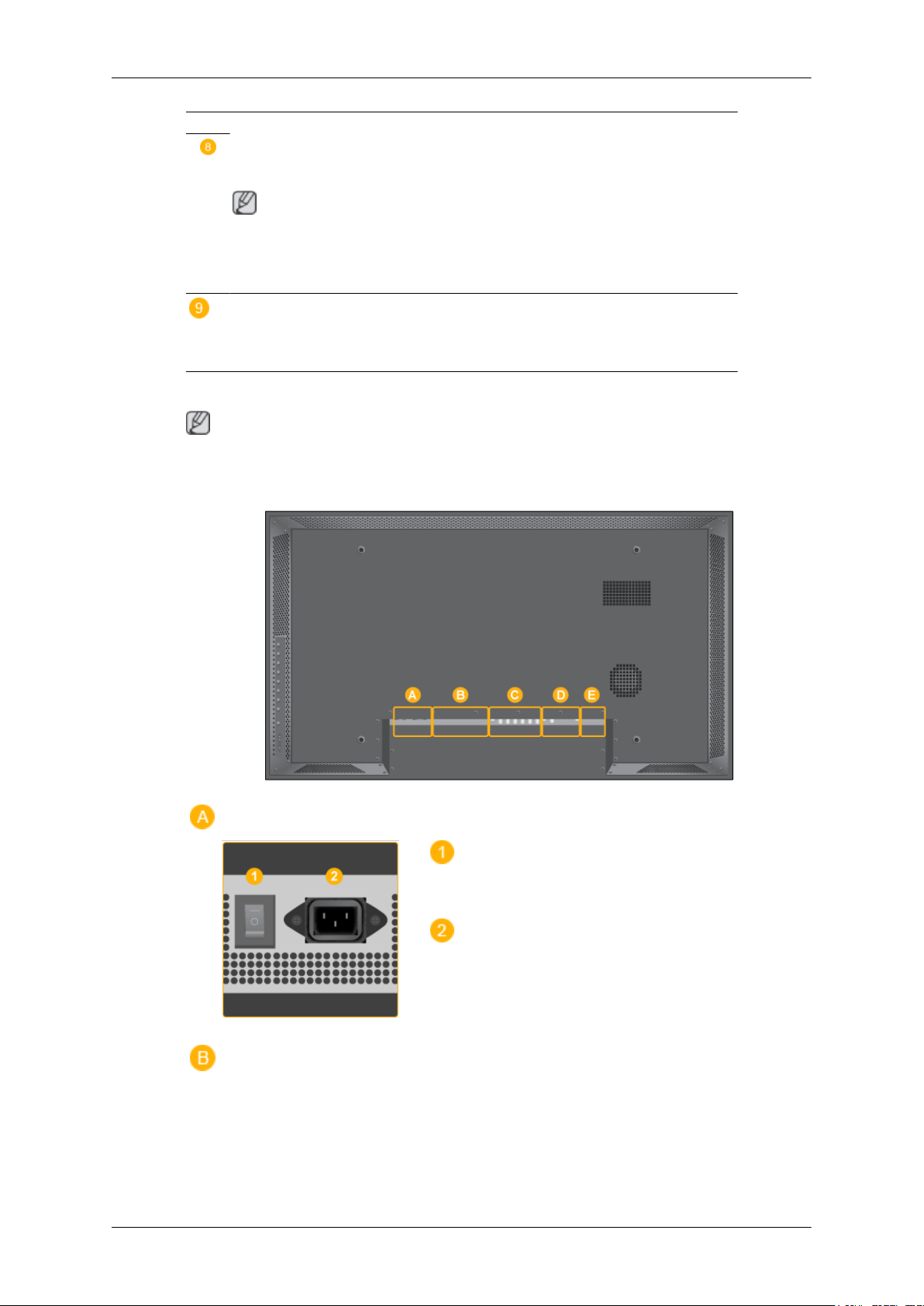
Introduzione
Premere questo tasto per accendere e spegnere il monitor.
Indicatore di alimentazione
Indicatore dell'alimentazione. Si illumina all'accensione del monitor.
Nota
Per
ulteriori informazioni sulle funzioni di risparmio energetico, vedere PowerSaver in questo manuale. Per risparmiare energia, SPEGNERE il monitor quando
non serve o ci si assenta dal luogo di lavoro per periodi prolungati.
Sensore del telecomando
Sensore
itor.
Lato posteriore
Nota
Per
informazioni dettagliate relative al collegamento dei cavi, fare riferimento a Collegamento dei cavi
nella sezione Installazione. La configurazione della parte posteriore del monitor potrebbe variare lievemente a seconda del modello.
del telecomando. Direzionare il telecomando verso questo punto del mon-
POWER S/W ON [ │ ] / OFF [O]
Attiva e disattiva il monitor.
POWER IN
Con
il cavo di alimentazione collegare il monitor
alla presa a muro.
Page 6
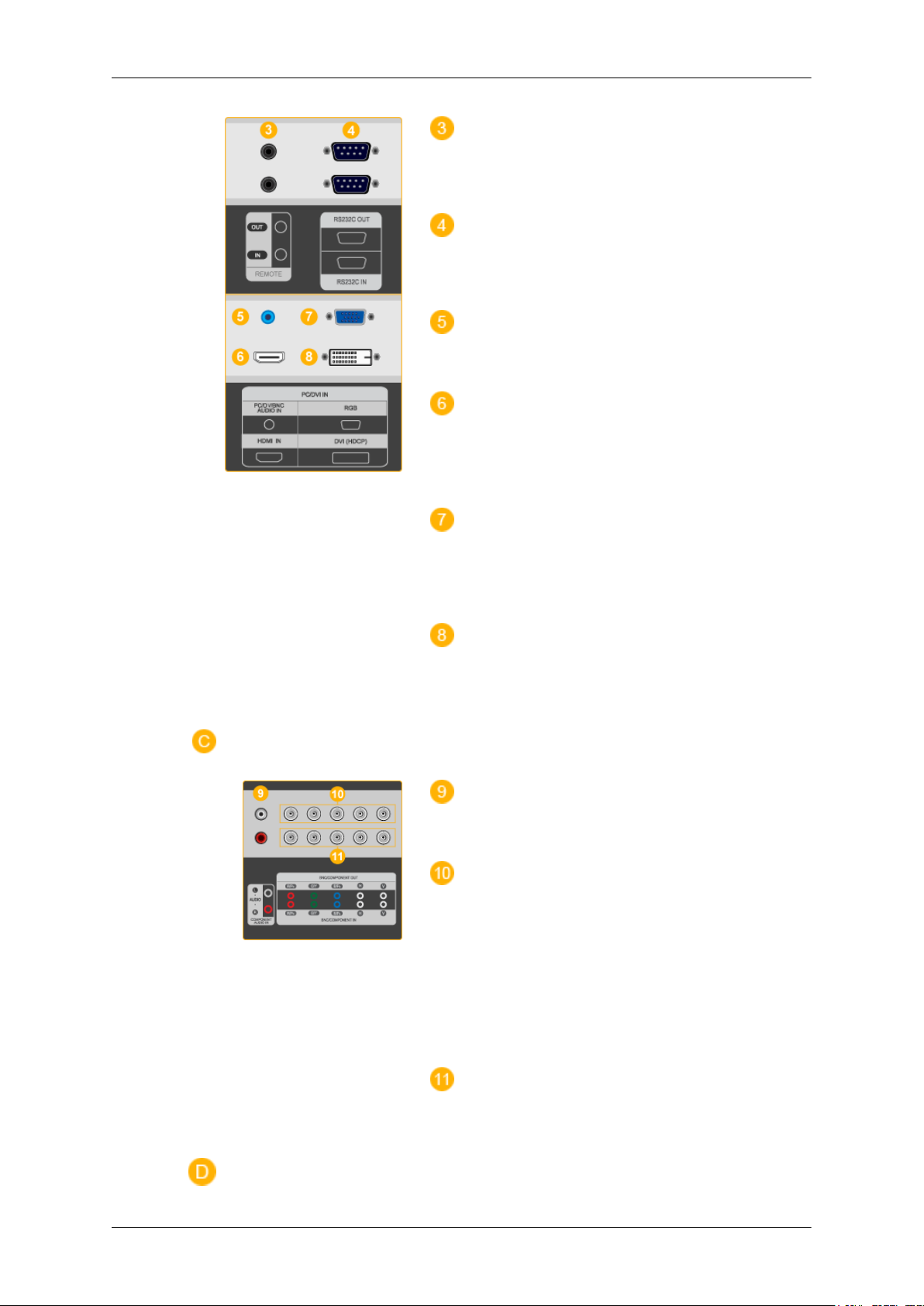
Introduzione
REMOTE OUT/IN
E’
possibile utilizzare un telecomando cablato
collegandolo al monitor.
RS232C OUT/IN (porta seriale RS232C)
porta
di programma MDC (Multiple Display
Control)
DVI / PC / HDMI IN [PC/DVI/BNC AUDIO
IN] (Terminale per il collegamento audio di PC/
DVI/BNC/HDMI (ingresso))
DVI / PC / HDMI IN [HDMI]
Collegare
itor al terminale HDMI del dispositivo digitale di
uscita mediante un cavo HDMI.
collegamento video del PC)
Utilizzo
analogico)
minale di collegamento video del PC)
Utilizzo Da DVI-D a DVI-D - modalità DVI (PC
digitale)
(Terminale
nent (ingresso))
PB,
BNC / Terminale di collegamento Component
(uscita))
la porta HDMI posta sul retro del mon-
DVI / PC / HDMI IN [RGB] (Terminale di
del D-Sub a 15 pin - modalità PC (PC
DVI / PC / HDMI IN [DVI(HDCP)] (Ter-
COMPONENT AUDIO IN [L-AUDIO-R]
per il collegamento audio di Compo-
BNC/COMPONENT OUT [R/PR, G/Y, B/
H, V] (Terminale di collegamento video del
Collegamento BNC (PC analogico): porta R, G,
B, H, V di collegamento
Collegamento Component: porta PR, Y, PB di
collegamento
BNC/COMPONENT IN [R/PR, G/Y, B/PB,
H, V] (Terminale di collegamento video del BNC /
Terminale di collegamento Component (ingresso))
Page 7

Introduzione
AV AUDIO IN [L-AUDIO-R] (Terminale di
collegamento audio MONITOR (ingresso))
AV OUT [VIDEO] (Terminale di collegamento Video)
modalità AV (uscita)
AV IN [VIDEO] (Terminale di collegamento
Video) (ingresso)
AV OUT [S-VIDEO] (Terminale di collegamento S-Video)
modalità S-Video (uscita)
AV IN [S-VIDEO] (Terminale di collegamento S-Video) (ingresso)
EXT SPEAKER(8 Ω)[(Terminale di collegamento altoparlanti)
AUDIO OUT [L-AUDIO-R] (Terminale di
collegamento
DIO OUT è il terminale di uscita audio per PC,
DVI o BNC.
USB (Terminale per il collegamento USB)
Tastiera/Mouse, Dispositivo di memorizzazione
di massa compatibile.
Nota
Il numero di monitor che è possibile collegare in
un circuito di loopout varia in base al tipo di cavo,
alla fonte del segnale e ad altre circostanze. Possono essere collegati fino a dieci monitor insieme
se il cavo o la fonte del segnale supportano la rete
senza alterazioni.
audio dello schermo (Uscita)) AU-
- L - +, - - R - +]
Nota
Per maggiori informazioni sui collegamenti dei cavi, vedere
-- 400UX --
Telecomando
Nota
Il
funzionamento del telecomando potrebbe essere influenzato da una TV o altri apparecchi elettronici
in funzione nei pressi del monitor, che potrebbero causare malfunzionamenti a causa di interferenze
con la frequenza di comando.
Collegamento dei cavi.
Page 8
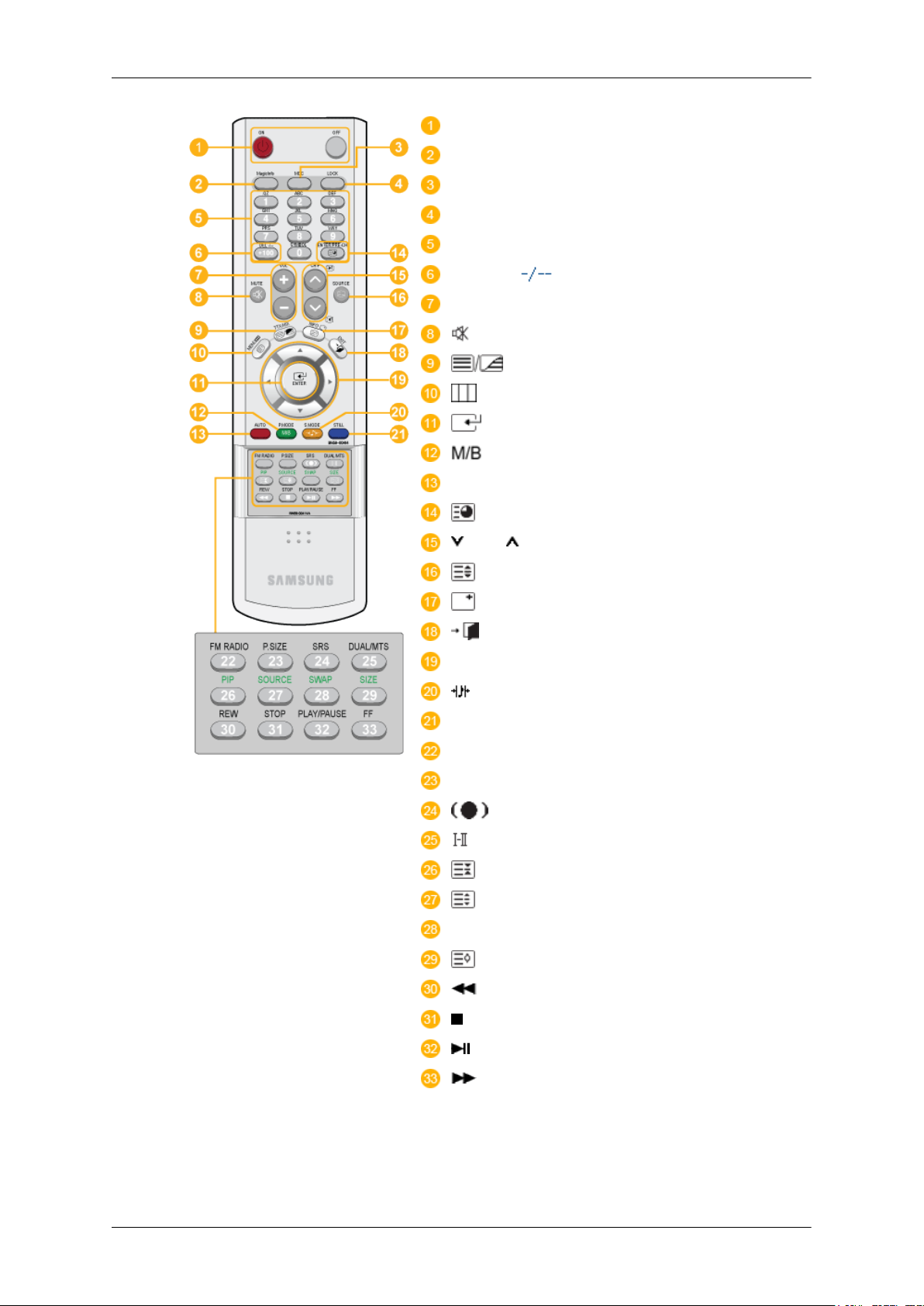
Introduzione
ON / OFF
MagicInfo
MDC
LOCK
MagicInfo tasti
+100 DEL
VOL
MUTE
MENU
ENTER
P.MODE
AUTO
TTX/MIX
ENTER/PRE-CH
CH/P
SOURCE
INFO
EXIT
Up-Down Left-Right tasti
S.MODE
STILL
FM RADIO
P.SIZE
SRS
DUAL/MTS
PIP
SOURCE
SWAP
SIZE
REW
STOP
PLAY/PAUSE
FF
1. ON / OFF Utilizzare questo pulsante per accendere e spegnere il monitor.
2. MagicInfo
Tasto MagicInfo Quick Launch.
Page 9
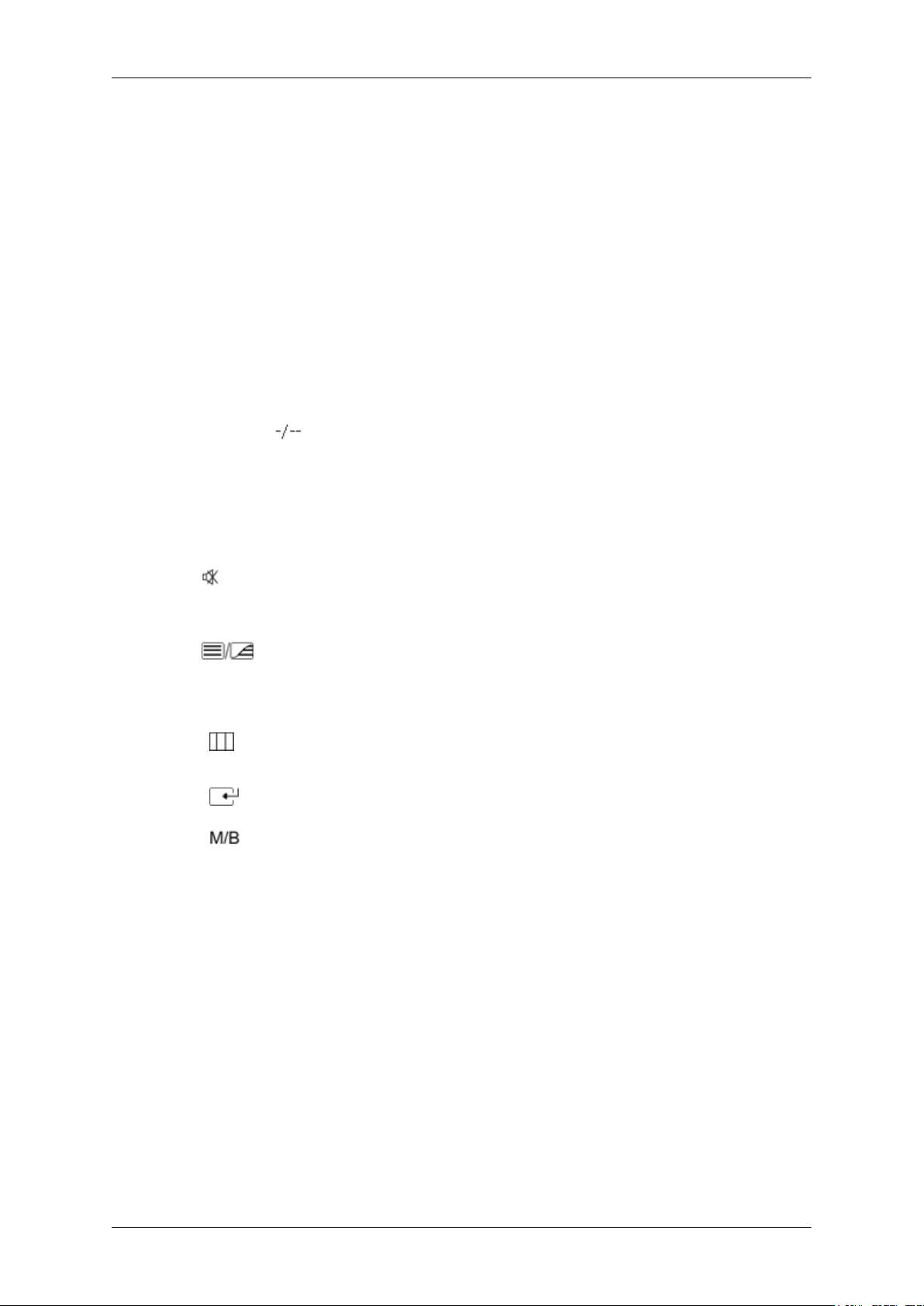
Introduzione
3. MDC Tasto MDC Quick Launch.
4. LOCK Questo
mando sia sul monitor, ad esclusione dei tasti di alimentazione e
LOCK.
5. tasti MagicInfo Tasto MagicInfo Quick Launch.
• Tasti alfabetici/numerici: Utilizzare questi tasti per immettere
• DEL: Utilizzato per cancellare l'ultimo comando.
• SYMBOL: Utilizzato per immettere simboli. (.O_-)
• ENTER: Utilizzato per confermare.
6. +100 DEL
7. VOL Regola il volume dell'audio.
MUTE
8.
Consente di selezionare i canali oltre il numero 100. Ad esempio,
per
e poi “1”.
- Funzione non disponibile per questo monitor.
Consente
nell’angolo inferiore sinistro dello schermo. L’audio viene ripristinato se si preme MUTE o - VOL + in modalità Mute (Muto).
tasto attiva o disattiva tutti i tasti funzione sia sul teleco-
l'indirizzo di un sito web.
selezionare il canale 121, premere “+100”, quindi premere “2”
di sospendere temporaneamente l’audio. Appare
9.
10.
11.
12.
TTX/MIX
MENU
ENTER
P.MODE
I canali TV forniscono servizi informativi scritti mediante il Televideo.
- Funzione non disponibile per questo monitor.
Utilizzare
tivare una voce di menu selezionata.
Attiva le voci di menu evidenziate.
Premendo
mo verrà visualizzata la modalità immagine corrente.
AV / S-Video / Comp..: P.MODE
Il monitor dispone di quattro impostazioni automatiche dell'immagine, le quali sono preimpostate in fabbrica. Quindi premere
ancora questo pulsante per passare ciclicamente da una modalità
preconfigurata disponibile all'altra. ( Dynamic → Standard →
Film → Personalizzata )
PC / DVI / BNC : M/B (MagicBright)
questo pulsante per aprire la visualizzazione OSD e at-
questo tasto, nella parte inferiore centrale dello scher-
MagicBright è una nuova funzione che offre un ambiente di visualizzazione ottimale in base al tipo di immagine che si sta
guardando. Quindi premere ancora questo pulsante per passare
ciclicamente da una modalità preconfigurata disponibile all'altra.
(Entertainment → Internet → Testo → Personalizzata )
Page 10
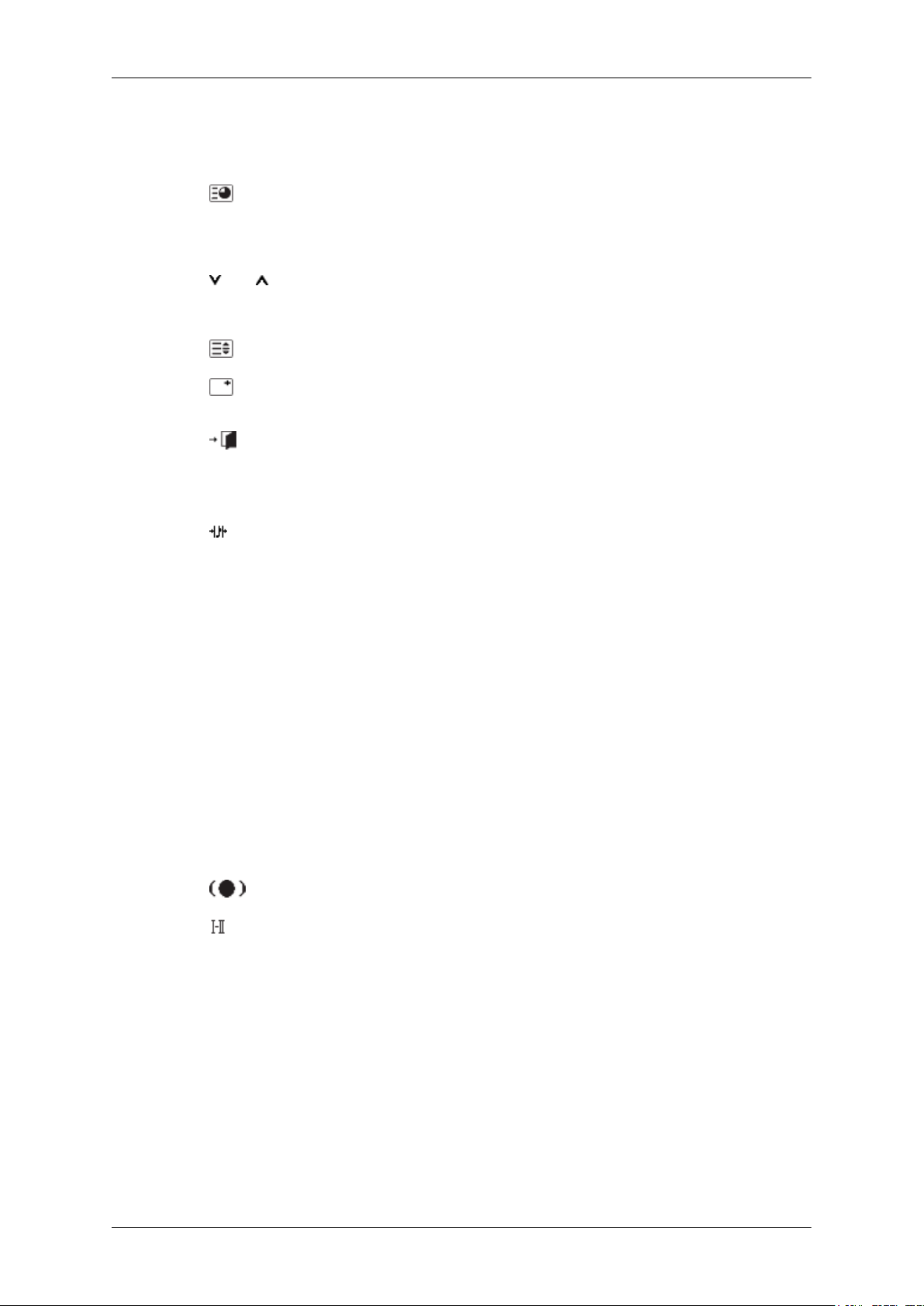
Introduzione
13. AUTO Regola
modifica la risoluzione nel pannello di controllo, viene eseguita
la funzione Auto.
14.
15.
16. SOURCE
17.
18.
19. Up-Down Left-Right tasti Passa
20.
ENTER/PRE-CH
CH/P In modalità TV, seleziona i canali TV.
INFO
EXIT
S.MODE
Consente
regolare i valori del menu selezionato.
- Funzione non disponibile per questo monitor.
- Funzione non disponibile per questo monitor.
Cambia la sorgente video.
Questo
nell’angolo superiore destro del monitor.
Esce dalla schermata del menu.
regola i valori del menu selezionato.
Premendo questo pulsante, viene visualizzata la modalità corrente
in basso al centro dello schermo. Il monitor è dotato di un amplificatore integrato stereo ad alta fedeltà. Quindi premere nuovamente il tasto per navigare all'interno delle modalità preconfigurate disponibili. ( Standard → Musica → Film → Dialoghi →
Personalizzata )
lo schermo automaticamente in modalità PC. Quando si
di selezionare le voci di menu verticalmente oppure di
pulsante consente di visualizzare una serie di informazioni
da una voce di menu all'altra in orizzontale, in verticale o
21. STILL Premere il tasto una volta per congelare lo schermo. Premerlo
nuovamente per annullare il comando.
22. FM RADIO Attiva/disattiva la modalità Radio FM. In modalità PC/DVI, im-
posta solo SOUND su FM Radio. Nelle aree in cui il segnale è
debole, possono verificarsi disturbi mentre viene trasmessa FM
RADIO. Nella modalità di ORIGINE VIDEO generale, effettua
l'impostazione su FM RADIO, spegnendo lo schermo.
- Funzione non disponibile per questo monitor.
23. P.SIZE Premere per modificare la dimensione dello schermo.
24.
25. DUAL/MTS
SRS
SRS
DUAL-
È
possibile selezionare STEREO/MONO, DUAL l / DUAL ll e
MONO/NICAM MONO/NICAM STEREO a seconda del tipo di
trasmissione utilizzando il pulsante DUAL sul telecomando mentre si guarda la TV.
MTS-
È possibile selezionare la modalità MTS (Multichannel Television
Stereo, stereo televisivo multicanale).
Tipo di audio MTS/S_Mode Predefinito
FM Stereo Mono Mono Modifica man-
uale
Page 11
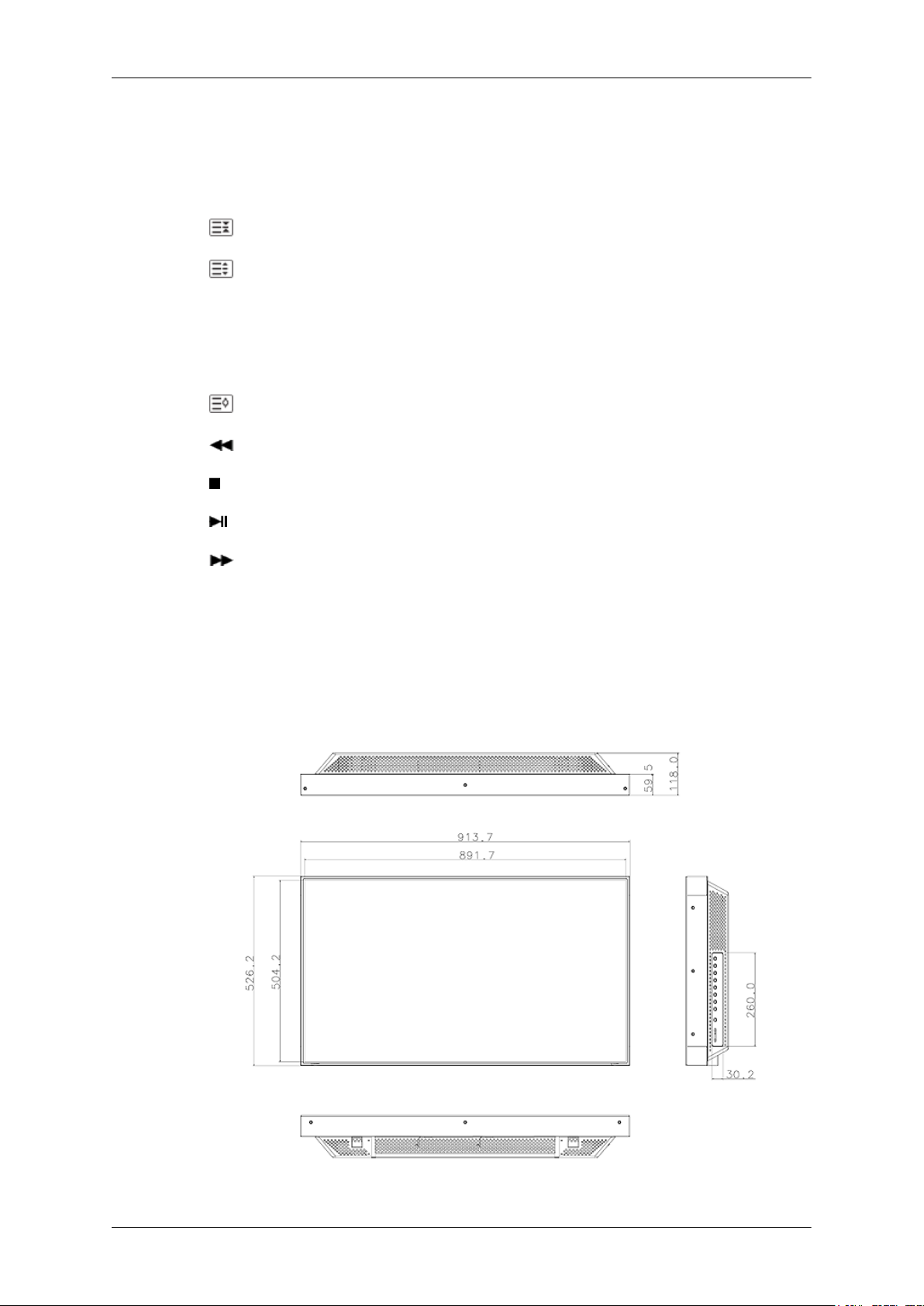
Introduzione
Stereo Mono ↔ Stereo
SAP Mono ↔ SAP Mono
- Funzione non disponibile per questo monitor.
26. PIP
27. SOURCE
28. SWAP Scambia
29.
30. REW
31. STOP
32. PLAY / PAUSE
33. FF
SIZE
-- 400UX --
Layout meccanico
Premere questo pulsante per controllare la finestra PIP.
Premere questo pulsante per controllare la finestra SOURCE.
la Descrizione della finestra PIP con l'immagine principale. L’immagine nella finestra PIP appare nella schermata principale mentre l’immagine nella schermata principale appare nella
finestra PIP.
Consente di selezionare le diverse dimensioni dell'immagine.
Riavvolgimento
Arresto
Riprod./Pausa
Avanzamento veloce
Layout meccanico
DIMENSIONE MODELLO DI RETE
Page 12
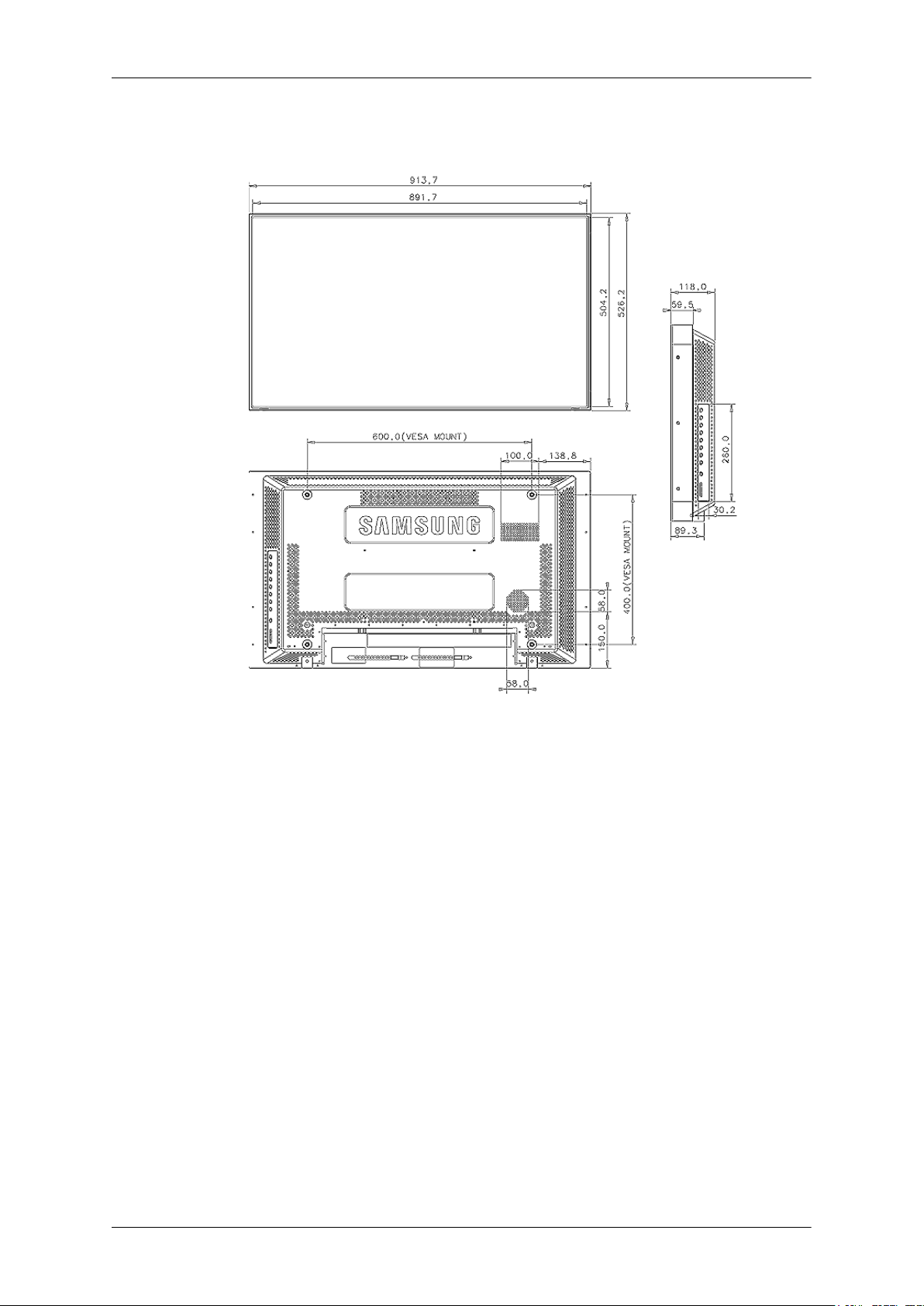
Testa del monitor
DIMENSIONE MODELLO DI RETE
Introduzione
Installazione del supporto VESA
• Quando
• Acquisto del supporto VESA e informazioni sull'installazione: Contattare il distributore SAMSUNG piu vicino per effettuare l'ordine. Dopo aver effettuato l'ordine, l'installazione del supporto
verrà eseguita da installatori professionisti.
• Sono necessarie almeno 2 persone per maneggiare il monitor LCD.
• SAMSUNG non è responsabile di alcun danno al prodotto, né di possibili infortuni derivanti da
un'installazione eseguita a discrezione del cliente.
si installa VESA, assicurarsi di procedere in conformità agli standard VESA internazionali.
Page 13
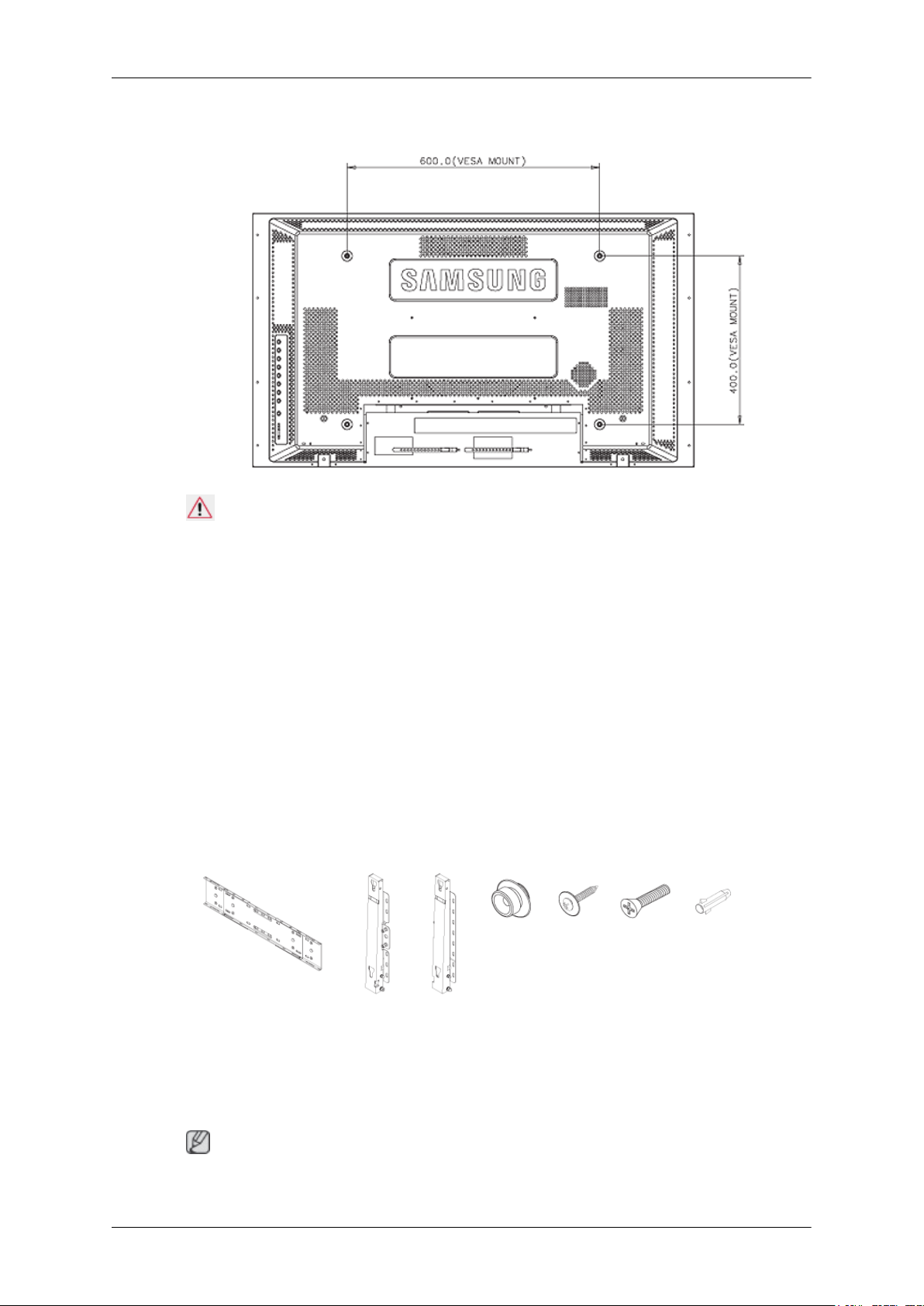
Dimensioni
Introduzione
Nota
Per
avvitare il supporto al muro, utilizzare solo bulloni a testa scanalata da 6 mm di diametro e da 8 a
12 mm di lunghezza.
Installazione della staffa a parete
• Contattare un tecnico per eseguire l'installazione della staffa a parete.
• SAMSUNG Electronics non è responsabile per danni al prodotto o lesioni personali qualora l'installazione sia stata eseguita direttamente dall'acquirente del prodotto.
• Questo prodotto è adatto all'installazione su pareti in cemento. Il prodotto può risultare instabile
se installato su pareti in gesso o legno.
Componenti
Utilizzare solo i componenti e gli accessori forniti insieme al prodotto.
Staffa a parete (1) Cardine (Sinistro 1,
Gruppo staffa a parete
Nota
Sono forniti due cardini (sinistro e destro). Utilizzare quello corretto.
Destro 1)
Blocco in
plastica
(4)
Vite (A)
(11)
Vite (B)
(4)
Tassello
di
ancoraggio
(11)
Page 14
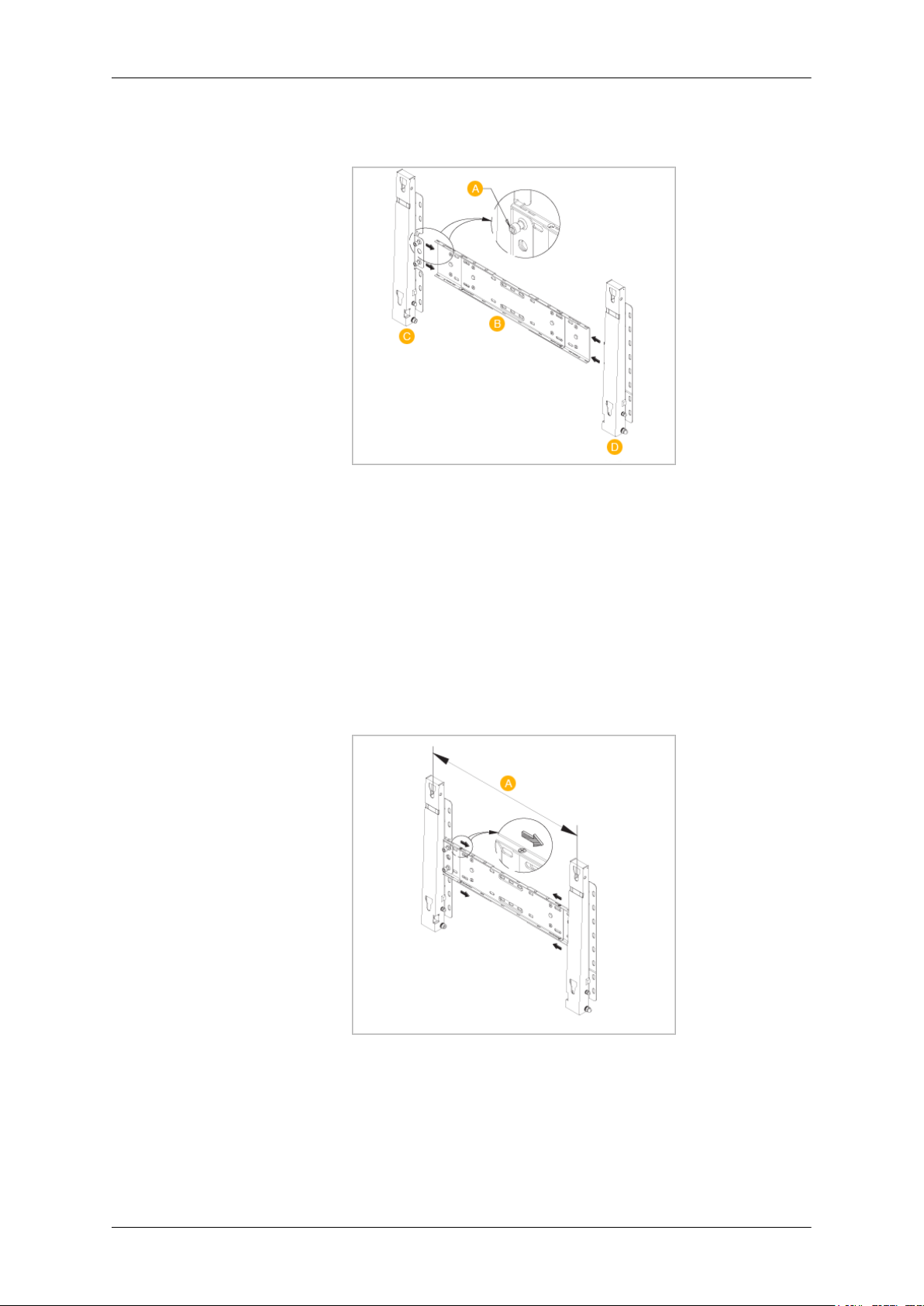
Introduzione
1. Inserire e serrare la vite prigioniera nella direzione indicata dalla freccia.
Una volta avvitata, montare la staffa sulla parete.
Sono forniti due cardini (sinistro e destro). Utilizzare quello corretto.
A - Vite prigioniera
B - Staffa a parete
C - Cardine (sinistro)
D - Cardine (destro)
2. Prima
di perforare la parete, controllare che la distanza tra i due fori di bloccaggio sul retro del
prodotto sia corretta.
Se la distanza è troppo corta o lunga, svitare tutte o alcune delle 4 viti serrate in precedenza sulla
staffa a parete per regolarla.
A - Distanza tra i fori di bloccaggio
3. Verificare
Usare una punta da 5 mm per effettuare perforazioni più profonde di 35 mm. Fissare un sistema
di ancoraggio in corrispondenza di ciascun foro. Allineare le staffe e i fori dei cardini ai corrispondenti fori di ancoraggio, quindi inserire e serrare le 11 viti fornite A.
lo schema di installazione e contrassegnare i punti dove effettuare i fori sulla parete.
Page 15

Introduzione
Per installare il prodotto sulla staffa a parete
La forma del prodotto può variare in base al modello. (Il blocco in plastica e le viti sono uguali)
1.
Rimuovere le 4 viti sul retro del prodotto.
2. Inserire la vite B nel blocco in plastica.
Nota
• Montare
in plastica sinistro e destro.
• Fare attenzione quando si installa il prodotto sulla staffa poiché le dita possono rimanere
intrappolate nei fori.
• Assicurarsi che la staffa sia saldamente fissata alla parete; in caso contrario, il prodotto può
risultare instabile al termine dell'installazione.
3. Fissare le 4 viti come indicato nel punto 2 (blocco in plastica+ vite B) nei fori sul retro del prodotto.
il prodotto sulla staffa a parete e assicurarsi che sia adeguatamente fissato ai blocchi
Page 16

Introduzione
4. Rimuovere
della staffa (1). Quindi, posizionare il prodotto (2) in modo che sia saldamente fissato alla staffa.
Assicurarsi di reinserire e serrare il perno di sicurezza (3) per sostenere saldamente il prodotto
sulla staffa.
A - Display LCD
B - Staffa a parete
C - Parete
il perno di sicurezza (3) e inserire i 4 supporti del prodotto nei corrispondenti fori
Regolazione dell'angolazione della staffa a parete
Regolare l'angolazione della staffa a -2
1. Fissare il prodotto alla staffa a parete.
2. Tenere
freccia) per regolarne l'angolazione.
3. E' possibile regolare l'angolazione della staffa tra -2˚e 15˚.
il prodotto prendendolo al centro in alto e tirarlo in avanti (nella direzione indicata dalla
˚prima di montarla a parete.
Page 17

Per regolare l'angolatura, assicurarsi di inclinare il prodotto prendendolo dal centro in alto, e non
dall'alto sinistro o destro.
-- 460UX --
Contenuto della confezione
Nota
Verificare che i seguenti componenti siano presenti nell'imballaggio del monitor.
Introduzione
Se qualsiasi componente dovesse risultare mancante,
Contattare il rivenditore per acquistare eventuali accessori.
Nota
Non posizionare il prodotto sul pavimento.
Disimballaggio
Manualistica
contattare il rivenditore.
Display LCD
Guida di installazione rapida Garanzia
(non
disponibile in tutti i pae-
si)
Guida dell'utente
Page 18

Cavi
Altro
Introduzione
Cavo D-Sub Cavo di alimentazione
Telecomando Batterie (AAA X 2)
Venduto a parte
Cavo DVI Kit per il montaggio a muro Supporto temporaneo
Cavo BNC Per maggiori informazioni
disponibile in tutti i pae-
(non
si)
Calibratore
sull'uso del calibratore, con-
sultare la guida di Natural
Color Expert.
Jack adattatore da BNC a
RCA
Page 19

-- 460UX --
Display LCD
Lato anteriore
Introduzione
Tasto MENU [MENU]
Apre il menu a schermo ed esce dal menu Consente inoltre di uscire dal menu OSD
o di tornare al menu precedente.
Tasto Su-Giù
Passa da una voce di menu all'altra in verticale o regola i valori del menu selezionato.
Tasto Sinistra-Destra / Volume Pulsante
Passa da una voce di menu all'altra in orizzontale o regola i valori del menu selezionato. Se gli OSD non sono visibili a schermo, premere il pulsante per regolare
il volume.
Tasto ENTER [ENTER]
Attiva le voci di menu evidenziate.
Tasto SOURCE [SOURCE]
SOURCE Passa dalla modalità PC alla modalità Video. Il cambiamento dell'origine è possibile solo con periferiche esterne collegate al monitor in un dato
momento.
[PC] → [BNC] → [DVI] → [AV] → [S-Video] → [Comp.] → [HDMI]
>> Fare clic qui per vedere una clip animata
PIP
PIP Premere questo pulsante per controllare la finestra PIP.
Non è possibile sovrapporre più immagini PIP sullo schermo, dato che il BNC e
il componente utilizzano lo stesso terminale.
>> Fare clic qui per vedere una clip animata
Page 20

• PC
AV / S-Video / Comp. / HDMI
• BNC
AV / S-Video / HDMI
• DVI
AV / S-Video / Comp.
• AV / S-Video
PC / BNC / DVI
• Comp.
PC / DVI
• HDMI
PC / BNC
Introduzione
Tasto di alimentazione [ ]
Premere questo tasto per accendere e spegnere il monitor.
Indicatore di alimentazione
Indicatore dell'alimentazione. Si illumina all'accensione del monitor.
Per
Saver in questo manuale. Per risparmiare energia, SPEGNERE il monitor quando
non serve o ci si assenta dal luogo di lavoro per periodi prolungati.
Sensore del telecomando
Sensore
itor.
Lato posteriore
Nota
Per
informazioni dettagliate relative al collegamento dei cavi, fare riferimento a Collegamento dei cavi
nella sezione Installazione. La configurazione della parte posteriore del monitor potrebbe variare lievemente a seconda del modello.
Nota
ulteriori informazioni sulle funzioni di risparmio energetico, vedere Power-
del telecomando. Direzionare il telecomando verso questo punto del mon-
Page 21

Introduzione
POWER S/W ON [ │ ] / OFF [O]
Attiva e disattiva il monitor.
POWER IN
Con
il cavo di alimentazione collegare il monitor
alla presa a muro.
REMOTE OUT/IN
E’
possibile utilizzare un telecomando cablato
collegandolo al monitor.
RS232C OUT/IN (porta seriale RS232C)
porta
di programma MDC (Multiple Display
Control)
DVI / PC / HDMI IN [PC/DVI/BNC AUDIO
IN] (Terminale per il collegamento audio di PC/
DVI/BNC/HDMI (ingresso))
DVI / PC / HDMI IN [HDMI]
Collegare la porta HDMI posta sul retro del monitor al terminale HDMI del dispositivo digitale di
uscita mediante un cavo HDMI.
DVI / PC / HDMI IN [RGB] (Terminale di
collegamento video del PC)
Utilizzo del D-Sub a 15 pin - modalità PC (PC
analogico)
Page 22

Introduzione
DVI / PC / HDMI IN [DVI(HDCP)] (Ter-
minale di collegamento video del PC)
Utilizzo Da DVI-D a DVI-D - modalità DVI (PC
digitale)
COMPONENT AUDIO IN [L-AUDIO-R]
(Terminale
nent (ingresso))
BNC/COMPONENT OUT [R/PR, G/Y, B/
PB,
BNC / Terminale di collegamento Component
(uscita))
Collegamento BNC (PC analogico): porta R, G,
B, H, V di collegamento
Collegamento Component: porta PR, Y, PB di
collegamento
per il collegamento audio di Compo-
H, V] (Terminale di collegamento video del
BNC/COMPONENT IN [R/PR, G/Y, B/PB,
H,
V] (Terminale di collegamento video del BNC /
Terminale di collegamento Component (ingresso))
AV AUDIO IN [L-AUDIO-R] (Terminale di
collegamento audio MONITOR (ingresso))
AV OUT [VIDEO] (Terminale di collega-
mento Video)
modalità AV (uscita)
AV IN [VIDEO] (Terminale di collegamento
Video) (ingresso)
AV OUT [S-VIDEO] (Terminale di collega-
mento S-Video)
modalità S-Video (uscita)
AV IN [S-VIDEO] (Terminale di collega-
mento S-Video) (ingresso)
EXT SPEAKER(8 Ω)[- - L - +, - - R - +]
(Terminale di collegamento altoparlanti)
AUDIO OUT [L-AUDIO-R] (Terminale di
collegamento audio dello schermo (Uscita)) AU-
Page 23

Introduzione
DIO OUT è il terminale di uscita audio per PC,
DVI o BNC.
USB (Terminale per il collegamento USB)
Nota
Per maggiori informazioni sui collegamenti dei cavi, vedere
-- 460UX --
Telecomando
Nota
Il
funzionamento del telecomando potrebbe essere influenzato da una TV o altri apparecchi elettronici
in funzione nei pressi del monitor, che potrebbero causare malfunzionamenti a causa di interferenze
con la frequenza di comando.
Tastiera/Mouse,
di massa compatibile.
Nota
Il numero di monitor che è possibile collegare in
un
circuito di loopout varia in base al tipo di cavo,
alla fonte del segnale e ad altre circostanze. Possono essere collegati fino a dieci monitor insieme
se il cavo o la fonte del segnale supportano la rete
senza alterazioni.
Dispositivo di memorizzazione
Collegamento dei cavi.
Page 24

Introduzione
ON / OFF
MagicInfo
MDC
LOCK
MagicInfo tasti
+100 DEL
VOL
MUTE
MENU
ENTER
P.MODE
AUTO
TTX/MIX
ENTER/PRE-CH
CH/P
SOURCE
INFO
EXIT
Up-Down Left-Right tasti
S.MODE
STILL
FM RADIO
P.SIZE
SRS
DUAL/MTS
PIP
SOURCE
SWAP
SIZE
REW
STOP
PLAY/PAUSE
FF
1. ON / OFF Utilizzare questo pulsante per accendere e spegnere il monitor.
2. MagicInfo
Tasto MagicInfo Quick Launch.
Page 25

Introduzione
3. MDC Tasto MDC Quick Launch.
4. LOCK Questo
mando sia sul monitor, ad esclusione dei tasti di alimentazione e
LOCK.
5. tasti MagicInfo Tasto MagicInfo Quick Launch.
• Tasti alfabetici/numerici: Utilizzare questi tasti per immettere
• DEL: Utilizzato per cancellare l'ultimo comando.
• SYMBOL: Utilizzato per immettere simboli. (.O_-)
• ENTER: Utilizzato per confermare.
6. +100 DEL
7. VOL Regola il volume dell'audio.
MUTE
8.
Consente di selezionare i canali oltre il numero 100. Ad esempio,
per
e poi “1”.
- Funzione non disponibile per questo monitor.
Consente
nell’angolo inferiore sinistro dello schermo. L’audio viene ripristinato se si preme MUTE o - VOL + in modalità Mute (Muto).
tasto attiva o disattiva tutti i tasti funzione sia sul teleco-
l'indirizzo di un sito web.
selezionare il canale 121, premere “+100”, quindi premere “2”
di sospendere temporaneamente l’audio. Appare
9.
10.
11.
12.
TTX/MIX
MENU
ENTER
P.MODE
I canali TV forniscono servizi informativi scritti mediante il Televideo.
- Funzione non disponibile per questo monitor.
Utilizzare
tivare una voce di menu selezionata.
Attiva le voci di menu evidenziate.
Premendo
mo verrà visualizzata la modalità immagine corrente.
AV / S-Video / Comp..: P.MODE
Il monitor dispone di quattro impostazioni automatiche dell'immagine, le quali sono preimpostate in fabbrica. Quindi premere
ancora questo pulsante per passare ciclicamente da una modalità
preconfigurata disponibile all'altra. ( Dynamic → Standard →
Film → Personalizzata )
PC / DVI / BNC : M/B (MagicBright)
questo pulsante per aprire la visualizzazione OSD e at-
questo tasto, nella parte inferiore centrale dello scher-
MagicBright è una nuova funzione che offre un ambiente di visualizzazione ottimale in base al tipo di immagine che si sta
guardando. Quindi premere ancora questo pulsante per passare
ciclicamente da una modalità preconfigurata disponibile all'altra.
(Entertainment → Internet → Testo → Personalizzata )
Page 26

Introduzione
13. AUTO Regola
modifica la risoluzione nel pannello di controllo, viene eseguita
la funzione Auto.
14.
15.
16. SOURCE
17.
18.
19. Up-Down Left-Right tasti Passa
20.
ENTER/PRE-CH
CH/P In modalità TV, seleziona i canali TV.
INFO
EXIT
S.MODE
Consente
regolare i valori del menu selezionato.
- Funzione non disponibile per questo monitor.
- Funzione non disponibile per questo monitor.
Cambia la sorgente video.
Questo
nell’angolo superiore destro del monitor.
Esce dalla schermata del menu.
regola i valori del menu selezionato.
Premendo questo pulsante, viene visualizzata la modalità corrente
in basso al centro dello schermo. Il monitor è dotato di un amplificatore integrato stereo ad alta fedeltà. Quindi premere nuovamente il tasto per navigare all'interno delle modalità preconfigurate disponibili. ( Standard → Musica → Film → Dialoghi →
Personalizzata )
lo schermo automaticamente in modalità PC. Quando si
di selezionare le voci di menu verticalmente oppure di
pulsante consente di visualizzare una serie di informazioni
da una voce di menu all'altra in orizzontale, in verticale o
21. STILL Premere il tasto una volta per congelare lo schermo. Premerlo
nuovamente per annullare il comando.
22. FM RADIO Attiva/disattiva la modalità Radio FM. In modalità PC/DVI, imposta solo SOUND su FM Radio. Nelle aree in cui il segnale è
debole, possono verificarsi disturbi mentre viene trasmessa FM
RADIO. Nella modalità di ORIGINE VIDEO generale, effettua
l'impostazione su FM RADIO, spegnendo lo schermo.
- Funzione non disponibile per questo monitor.
23. P.SIZE Premere per modificare la dimensione dello schermo.
24.
25. DUAL/MTS
SRS
SRS
DUAL-
È
possibile selezionare STEREO/MONO, DUAL l / DUAL ll e
MONO/NICAM MONO/NICAM STEREO a seconda del tipo di
trasmissione utilizzando il pulsante DUAL sul telecomando mentre si guarda la TV.
MTS-
È possibile selezionare la modalità MTS (Multichannel Television
Stereo, stereo televisivo multicanale).
Tipo di audio MTS/S_Mode Predefinito
FM Stereo Mono Mono Modifica man-
uale
Page 27

Introduzione
Stereo Mono ↔ Stereo
SAP Mono ↔ SAP Mono
- Funzione non disponibile per questo monitor.
26. PIP
27. SOURCE
28. SWAP Scambia
29.
30. REW
31. STOP
32. PLAY / PAUSE
33. FF
SIZE
-- 460UX --
Layout meccanico
Layout meccanico
Premere questo pulsante per controllare la finestra PIP.
Premere questo pulsante per controllare la finestra SOURCE.
la Descrizione della finestra PIP con l'immagine principale. L’immagine nella finestra PIP appare nella schermata principale mentre l’immagine nella schermata principale appare nella
finestra PIP.
Consente di selezionare le diverse dimensioni dell'immagine.
Riavvolgimento
Arresto
Riprod./Pausa
Avanzamento veloce
DIMENSIONE MODELLO DI RETE
Page 28

Testa del monitor
DIMENSIONE MODELLO DI RETE
Introduzione
Installazione del supporto VESA
• Quando
• Acquisto del supporto VESA e informazioni sull'installazione: Contattare il distributore SAMSUNG piu vicino per effettuare l'ordine. Dopo aver effettuato l'ordine, l'installazione del supporto
verrà eseguita da installatori professionisti.
• Sono necessarie almeno 2 persone per maneggiare il monitor LCD.
• SAMSUNG non è responsabile di alcun danno al prodotto, né di possibili infortuni derivanti da
un'installazione eseguita a discrezione del cliente.
si installa VESA, assicurarsi di procedere in conformità agli standard VESA internazionali.
Dimensioni
Page 29

Nota
Per
avvitare il supporto al muro, utilizzare solo bulloni a testa scanalata da 6 mm di diametro e da 8 a
12 mm di lunghezza.
Installazione della staffa a parete
• Contattare un tecnico per eseguire l'installazione della staffa a parete.
• SAMSUNG Electronics non è responsabile per danni al prodotto o lesioni personali qualora l'installazione sia stata eseguita direttamente dall'acquirente del prodotto.
• Questo prodotto è adatto all'installazione su pareti in cemento. Il prodotto può risultare instabile
se installato su pareti in gesso o legno.
Componenti
Utilizzare solo i componenti e gli accessori forniti insieme al prodotto.
Introduzione
Staffa a parete (1) Cardine (Sinistro 1,
Gruppo staffa a parete
Nota
Sono forniti due cardini (sinistro e destro). Utilizzare quello corretto.
Inserire e serrare la vite prigioniera nella direzione indicata dalla freccia.
1.
Una volta avvitata, montare la staffa sulla parete.
Destro 1)
Blocco in
plastica
(4)
Vite (A)
(11)
Vite (B)
(4)
Tassello
ancor-
di
aggio
(11)
Sono forniti due cardini (sinistro e destro). Utilizzare quello corretto.
Page 30

Introduzione
A - Vite prigioniera
B - Staffa a parete
C - Cardine (sinistro)
D - Cardine (destro)
2. Prima
di perforare la parete, controllare che la distanza tra i due fori di bloccaggio sul retro del
prodotto sia corretta.
Se la distanza è troppo corta o lunga, svitare tutte o alcune delle 4 viti serrate in precedenza sulla
staffa a parete per regolarla.
A - Distanza tra i fori di bloccaggio
3. Verificare
Usare una punta da 5 mm per effettuare perforazioni più profonde di 35 mm. Fissare un sistema
di ancoraggio in corrispondenza di ciascun foro. Allineare le staffe e i fori dei cardini ai corrispondenti fori di ancoraggio, quindi inserire e serrare le 11 viti fornite A.
lo schema di installazione e contrassegnare i punti dove effettuare i fori sulla parete.
Per installare il prodotto sulla staffa a parete
La forma del prodotto può variare in base al modello. (Il blocco in plastica e le viti sono uguali)
Page 31

Introduzione
1. Rimuovere le 4 viti sul retro del prodotto.
2. Inserire la vite B nel blocco in plastica.
Nota
• Montare
in plastica sinistro e destro.
• Fare attenzione quando si installa il prodotto sulla staffa poiché le dita possono rimanere
intrappolate nei fori.
• Assicurarsi che la staffa sia saldamente fissata alla parete; in caso contrario, il prodotto può
risultare instabile al termine dell'installazione.
3. Fissare le 4 viti come indicato nel punto 2 (blocco in plastica+ vite B) nei fori sul retro del prodotto.
4. Rimuovere
della staffa (1). Quindi, posizionare il prodotto (2) in modo che sia saldamente fissato alla staffa.
Assicurarsi di reinserire e serrare il perno di sicurezza (3) per sostenere saldamente il prodotto
sulla staffa.
il prodotto sulla staffa a parete e assicurarsi che sia adeguatamente fissato ai blocchi
il perno di sicurezza (3) e inserire i 4 supporti del prodotto nei corrispondenti fori
Page 32

Introduzione
A - Display LCD
B - Staffa a parete
C - Parete
Regolazione dell'angolazione della staffa a parete
Regolare l'angolazione della staffa a -2
1. Fissare il prodotto alla staffa a parete.
2. Tenere
freccia) per regolarne l'angolazione.
3. E' possibile regolare l'angolazione della staffa tra -2˚e 15˚.
il prodotto prendendolo al centro in alto e tirarlo in avanti (nella direzione indicata dalla
˚prima di montarla a parete.
Per regolare l'angolatura, assicurarsi di inclinare il prodotto prendendolo dal centro in alto, e non
dall'alto sinistro o destro.
Page 33

Collegamenti
Collegamento a un computer
In caso di cavo di alimentazione con messa a terra
caso di guasto, il cavo di messa a terra può causare scosse elettriche. Ac-
• In
certarsi di disporre di una messa a terra adeguata prima di collegare l'alimentazione CA. Prima di scollegare il cavo di messa a terra, estrarre la spina del
cavo di alimentazione CA.
Nota
al computer, è possibile collegare al monitor dispositivi di ingresso a di videofrequenza (AV)
Oltre
quali lettori DVD, videoregistratori o videocamere. Per informazioni dettagliate relative al collegamento di tali dispositivi, fare riferimento a Comandi di controllo disponibili per l’utente nella sezione
Regolazioni del monitor.
Collegare il cavo di alimentazione del monitor alla porta di alimentazione sul retro
del monitor. Accendere il sistema utilizzando l'interruttore di alimentazione.
Esistono 3 modi per collegare il cavo D-sub al display LCD. Scegliere uno dei
modi seguenti:
Utilizzo del connettore D-sub (analogico) con la scheda video.
• Collegare
e alla porta D-sub a 15 pin del computer.
il connettore D-sub alla porta RGB a 15 pin sul retro dello schermo
Utilizzo del connettore DVI (digitale) con la scheda video.
Page 34

Collegamenti
• Collegare
porta DVI del computer.
• Collegare
retro del display LCD e la porta D-sub a 15 pin sul retro del computer.
Collegare il cavo audio per il monitor alla porta audio posta sul retro del computer.
il cavo DVI alla porta DVI(HDCP) sul retro dello schermo e alla
Uso del connettore (digitale) BNC sulla scheda video.
il cavo BNC alle porte BNC/COMPONENT IN - R, G, B, H, V sul
Nota
Accendere il computer e il monitor.
•
• I cavi DVI e BNC sono opzionali.
• Contattare il centro servizi SAMSUNG Electronics più vicino per acquistare prodotti opzionali.
Collegamento ad altri dispositivi
In caso di cavo di alimentazione con messa a terra
• In
caso di guasto, il cavo di messa a terra può causare scosse elettriche. Accertarsi di disporre di una messa a terra adeguata prima di collegare l'alimentazione CA. Prima di scollegare il cavo di messa a terra, estrarre la spina del
cavo di alimentazione CA.
Nota
al computer, è possibile collegare al monitor dispositivi di ingresso a di videofrequenza (AV)
Oltre
quali lettori DVD, videoregistratori o videocamere. Per informazioni dettagliate relative al collegamento di tali dispositivi, fare riferimento a Comandi di controllo disponibili per l’utente nella sezione
Regolazioni del monitor.
Page 35

Collegamenti
Collegamento di un videoregistratore (VCR)
È possibile collegare ai terminali AV IN [VIDEO] o AV IN [S-VIDEO] del mon-
un dispositivo di videofrequenza quale un lettore videoregistratore o video-
itor
camera utilizzando il cavo S-VHS o il cavo BNC.
Collegare i terminali Audio sinistro (L) e Audio destro (R) del videoregistratore
videocamera ai terminali d'ingresso AV AUDIO IN [L-AUDIO-R] del monitor
o
utilizzando cavi audio.
Nota
• Selezionare
pulsante di selezione dell'origine SOURCE situato davanti al monitor.
• Quindi, avviare il videoregistratore o videocamera con il nastro inserito.
• I cavi S-VHS e BNC sono opzionali.
il segnale AVo S-Video collegato al videoregistratore o videocamera utilizzando il
Collegamento di un lettore DVD
Collegare un set di cavi audio agli ingressi Audio sinistro COMPONENT AUDIO
IN [L-AUDIO-R] del monitor e alle uscite AUDIO OUT del lettore DVD.
Collegare un cavo Component agli ingressi BNC/COMPONENT IN - PR, Y, PB
di collegamento del monitor e alle uscite PR, Y, PB del lettore DVD.
Page 36

Nota
Collegamenti
• Selezionare
SOURCE situato davanti al monitor.
• Quindi, avviare il DVD con il disco inserito.
• I cavi Component sono opzionali.
• Per una spiegazione di Component Video, consultare il manuale del lettore DVD.
il segnale Comp. collegato al DVD utilizzando il pulsante di selezione dell'origine
Collegamento di una videocamera
Individuare le uscite A/V della videocamera. Solitamente situate lateralmente o
dietro alla videocamera. Collegare un set di cavi audio alle uscite AUDIO OUT-
della videocamera e agli ingressi AV AUDIO IN [L-AUDIO-R] del monitor.
PUT
Collegare un cavo video all'uscita VIDEO OUTPUT della videocamera e all'ing-
resso AV IN [VIDEO] del monitor.
Nota
• Selezionare
mediante il pulsante SOURCE posto sul pannello anteriore.
• Quindi, avviare la videocamera con il nastro inserito.
• I cavi audio e video sono di solito inclusi con la videocamera.
(In caso contrario, recarsi dal negozio di componenti elettronici di fiducia).
• Se la videocamera è stereo, è necessario collegare un set composto da due cavi.
il segnale AV proveniente dalla videocamera, selezionando la sorgente del segnale
Page 37

Collegamenti
Collegamento di un Set Top Box DTV
Collegare un cavo video agli ingressi BNC / COMPONENT IN - porta PR, Y, PB
di collegamento del monitor e alle uscite PR, Y, PB del Set Top Box.
Collegare un set di cavi audio agli ingressi Audio sinistro COMPONENT AUDIO
IN [L-AUDIO-R] del monitor e alle uscite AUDIO OUT del Set Top Box.
Nota
• Selezionare
segnale mediante il pulsante SOURCE posto sul pannello anteriore.
• Per una spiegazione del Component Video, consultare il manuale del Set Top Box.
il segnale Component proveniente dal Set Top Box DTV, selezionando la sorgente del
Collegamento di un Sistema audio
Nota
Collegare un set di cavi audio agli ingressi sinistro (L) e destro (R) AUX del Sistema e alle uscite
AUDIO OUT [L-AUDIO-R] del monitor.
Page 38

Collegamenti
Collegamento a un telecomando cablato
Nota
possibile controllare il monitor permettendogli di ricevere i segnali di telecomandi di altri dis-
• E’
positivi attraverso il terminale REMOTE OUT.
• E’ possibile controllare un dispositivo permettendogli di ricevere i segnali di telecomandi di altre
periferiche attraverso il terminale REMOTE IN.
• Limitazioni: Disponibile solo se altri dispositivi supportano i terminali I/O del telecomando cablato.
Collegamento mediante un cavo HDMI
Nota
dispositivi di ingresso quali i DVD digitali sono collegati al terminale HDMI IN dello schermo
• I
attraverso il cavo HDMI.
• E’ possibile collegare un PC al terminale HDMI IN.
Collegamento mediante un cavo DVI a HDMI
Page 39

Nota
Collegamenti
• Collegare
mediante un cavo DVI - HDMI.
• Collegare i jack rosso e bianco di un RCA al cavo stereo (per PC) ai terminali di uscita audio di
un dispositivo di uscita digitale aventi lo stesso colore, e collegare il jack opposto al terminale
HDMI / PC / DVI-D AUDIO IN del monitor.
Collegamento USB
In caso di cavo di alimentazione con messa a terra
• In caso di guasto, il cavo di messa a terra può causare scosse elettriche. Accertarsi di disporre di una messa a terra adeguata prima di collegare l'alimentazione CA. Prima di scollegare il cavo di messa a terra, estrarre la spina del
cavo di alimentazione CA.
Nota
Oltre
al computer, è possibile collegare al monitor dispositivi di ingresso a di videofrequenza (AV)
quali lettori DVD, videoregistratori o videocamere. Per informazioni dettagliate relative al collegamento di tali dispositivi, fare riferimento a Comandi di controllo disponibili per l’utente nella sezione
Regolazioni del monitor.
il terminale di uscita DVI di un dispositivo digitale alla porta HDMI IN del monitor
Nota
È possibile effettuare il collegamento a dispositivi USB, quali un mouse o una tastiera.
Page 40

Risoluzione dei problemi
Verifica funzione test automatico
Nota
Verificare
poiché nella maggior parte di casi sarà possibile risolvere da soli il problema. Contattare il centro
assistenza per i problemi che non è possibile risolvere autonomamente.
l’esito delle seguenti procedure di controllo prima di rivolgersi al servizio di assistenza,
Verifica funzione test automatico
1. Spegnere il computer ed il monitor.
2. Scollegare il cavo video dal retro del computer.
3. Accendere il monitor.
La figura illustrata di seguito ("Controlla cavo segnale", controllare il cavo del segnale) viene
visualizzata su uno sfondo nero quando il monitor è in condizioni di funzionamento normale, ma
non rileva la presenza di alcun segnale video: In modalità di test automatico, il LED dell’indicatore
di alimentazione resta di colore verde mentre l’immagine si sposta sullo schermo.
4. Spegnere lo schermo e ricollegare il cavo video; quindi, accendere il computer e lo schermo.
dopo questa procedura sullo schermo non appare ancora nulla, verificare il controller del video e il
Se
computer; lo schermo funziona correttamente.
Messaggio di avvertenza
E' possibile vedere lo schermo anche con una risoluzione superiore a 1360 x 768. Tuttavia, per un
minuto verrà visualizzato il seguente messaggio; E' possibile scegliere di modificare la risoluzione
dello schermo o restare nella modalità corrente in quel momento. Se la velocità di aggiornamento dello
schermo è superiore a 85Hz, lo schermo risulterà nero poiché il monitor non supporta una frequenza
superiore a 85Hz.
Nota
Visualizzazione
soluzione.
della modalità di temporizzazione preimpostata per l'impostazione ottimale della ri-
Manutenzione e pulizia
1) Manutenzione del rivestimento del monitor.
Pulire con un panno morbido dopo aver scollegato il cavo di alimentazione.
Page 41

Risoluzione dei problemi
2) Manutenzione dello schermo piatto .
Pulire delicatamente lo schermo con un panno morbido (in flanella di cotone).
Sintomi e azioni consigliate
Nota
Lo schermo ricrea i segnali video ricevuti dal computer. Perciò, se il computer o la
funzionano in modo adeguato, il display LCD potrebbe visualizzare una schermata vuota, avere colori
poco intensi, presentare disturbi, non supportare la modalità video, ecc… In questo caso, verificare
per prima cosa l’origine del problema, quindi contattare il Centro assistenza o il proprio rivenditore.
• Non
• Al fine di evitare il danneggiamento dello schermo, si
• Non usare mai acetone, benzene o diluenti.
• In caso di danni causati dall’utente, quest’ultimo sarà
usare benzene, diluenti o altre sostanze infiammabili
o un panno bagnato.
consiglia di utilizzare il detergente di SAMSUNG.
(Tali sostanze possono causare una deformazione della
superficie dello schermo.)
l’unico responsabile nel sostenere tutte le spese relative
alla riparazione.
scheda video non
1. Verificare che il cavo di alimentazione e i cavi video siano correttamente collegati al computer.
2. Verificare se il computer emette 3 suoni all'avviamento.
(in questo caso, richiedere assistenza per la scheda madre del computer).
3. Se è stata installata una nuova scheda video o se il PC è stato assemblato, assicurarsi di avere
installato il driver della scheda (video) e quello del monitor.
4. Verificare che la velocità di scansione del monitor sia impostata su un valore compreso tra 50 Hz
~ 85 Hz.
(non superare i 60Hz se usato alla massima risoluzione).
5. In caso di problemi nell'installazione del driver della scheda video, avviare il computer in modalità
Sicura, rimuovere la scheda video in "Control Panel (Pannello di controllo) → System (Sistema)
→ Device Administrator (Gestione periferiche)" quindi riavviare il computer per reinstallare il
driver della scheda video.
Lista di controllo
Nota
seguente tabella elenca una serie di possibili problemi e le relative soluzioni. Consultare le
• La
informazioni presenti in questa sezione prima di rivolgersi all’assistenza tecnica poiché potrebbe
essere possibile risolvere da soli il problema. Se si necessita di assistenza tecnica, chiamare il
numero di telefono fornito sul tagliando di garanzia, il numero di telefono della sezione Informazioni o contattare il proprio rivenditore.
Problemi relativi all’installazione (PC Mode)
Nota
Problemi correlati all’installazione del display LCD e loro soluzione.
Page 42

Risoluzione dei problemi
Q: Lo schermo del monitor presenta effetti di sfarfallio.
A: Verificare
serrato.
(Consultare il Collegamento a un computer).
che il cavo del segnale che collega il monitor al computer sia saldamente connesso e
Problemi relativi allo schermo
Nota
Segue un elenco dei problemi legati allo schermo del monitor e le rispettive soluzioni.
Q:
Lo schermo è vuoto e l’indicatore dell’alimentazione è spento.
A: Accertarsi che il cavo di alimentazione sia saldamente collegato e che il monitor LCD sia acceso.
(Consultare la sezione Collegamento a un computer)
Q: "Viene visualizzato il messaggio "Controlla cavo segnale"
A: Accertarsi che il cavo di alimentazione sia saldamente collegato e che il monitor LCD sia acceso.
(Consultare la sezione Collegamento a un computer)
A: Accertarsi che il PC o l’origine video sia accesa.
Q: "Viene visualizzato il messaggio "Mod non ottimale"
A: Verificare la risoluzione e la frequenza massima della scheda video.
A: Confrontare questi valori con i dati presenti nel grafico Modi di Visualizzazione.
Q: L’immagine scorre verticalmente.
A: Verificare che il cavo del segnale sia saldamente collegato. Ricollegarlo con cura.
(Consultare il Collegamento a un computer).
Q: L’immagine non è chiara e risulta sfocata.
A: Avviare le procedure di regolazione della sintonia Grossa e Sintonia fine.
A: Riaccendere dopo aver rimosso tutti gli accessori (cavi di prolunga video, ecc.)
A: Impostare la risoluzione e la frequenza sugli intervalli consigliati.
Q: L’immagine è instabile e vibra.
A: Verificare che i parametri di risoluzione e frequenza siano compresi negli intervalli supportati
dal monitor. In caso contrario, reimpostare tali parametri facendo riferimento a Informazioni nel
menu del monitor e ai Modi di Visualizzazione.
Q: Nell'immagine compare un'ombra.
A: Verificare che i parametri di risoluzione e frequenza siano compresi negli intervalli supportati
dal monitor. In caso contrario, reimpostare tali parametri facendo riferimento a Informazioni nel
menu del monitor e ai Modi di Visualizzazione.
Q: I colori dello schermo non sono realistici.
A: Regolare luminosità e contrasto.
Page 43

Risoluzione dei problemi
(Consultare la sezione Luminosità, Contrasto)
Q:
I colori dello schermo non sono realistici.
A: Regolare le impostazioni di colore nel sottomenu Modo utente del menu di regolazione del
colore OSD Colore.
Q: L’immagine a colori risulta distorta con ombre scure.
A: Regolare le impostazioni di colore nel sottomenu Modo utente del menu di regolazione del
colore OSD Colore.
Q: Il bianco non è intenso.
A: Regolare le impostazioni di colore nel sottomenu Modo utente del menu di regolazione del
colore OSD Colore.
Q: L’indicatore di alimentazione lampeggia ed è verde.
A: Il monitor sta salvando le modifiche effettuate alle impostazioni nella memoria OSD.
Q: Lo schermo è vuoto e la luce dell’indicatore di alimentazione è stabilmente verde o lampeggia
a intervalli di 0,5 / 1 secondi.
A: Il monitor sta utilizzando il sistema di gestione del risparmio energetico.
A: Spostare il mouse del computer o premere un tasto qualsiasi della tastiera.
Q: La schermata è vuota e lampeggiante.
A: Se si vede il messaggio “TEST GOOD” sullo schermo quando si preme il pulsante MENU,
controllare il collegamento del cavo tra il monitor e il computer per assicurarsi che il connettore
sia propriamente collegato.
Problemi di audio.
Nota
Di seguito sono riportati gli eventuali problemi relativi ai segnali audio e loro soluzioni.
Nessun suono riprodotto.
Q:
A: Verificare che il cavo audio sia saldamente collegato alla porta di ingresso audio del monitor e
alla porta di uscita audio della scheda audio.
(Consultare la sezione Collegamento a un computer)
A: Controllare il livello del volume.
Q: Il livello dell'audio è troppo basso.
A: Controllare il livello del volume.
A: Se dopo averlo regolato al massimo il volume è ancora troppo basso, controllare il volume sulla
scheda audio del computer o il programma software.
Q: Il livello audio è troppo alto o troppo basso.
A: Regolare le impostazioni di Alti e Bassi al livello appropriato.
Page 44

Risoluzione dei problemi
Problemi relativi al telecomando
Nota
Problemi correlati al telecomando e loro soluzione.
I pulsanti del telecomando non rispondono.
Q:
A: Verificare la polarità delle batterie (+/-).
A: Verificare che le batterie non siano esaurite.
A: Controllare che il monitor sia acceso.
A: Verificare che il cavo di alimentazione sia saldamente collegato.
A: Controllare la presenza di una lampada al neon o fluorescente speciale nelle immediate vici-
nanze.
Domande e risposte
Q: Come posso modificare la frequenza?
A: La frequenza può essere modificata riconfigurando la scheda video.
Nota
noti che il supporto della scheda video può variare, in base alla versione utilizzata di driver.
Si
(per informazioni, consultare il manuale del computer o della scheda video).
Q: Come posso modificare la risoluzione?
A: Windows XP:
Impostare la risoluzione in Control Panel (Pannello di controllo) → Appearance and Themes
(Aspetto e temi) → Display (Schermo) → Settings (Impostazioni).
A: Windows ME/2000:
Impostare la risoluzione in Control Panel (Pannello di controllo) → Display (Schermo) → Settings (Impostazioni).
* Contattare il produttore della scheda video per maggiori informazioni.
Q: Come posso impostare la funzione di Risparmio energia?
A: Windows XP:
Impostare la risoluzione in Control Panel (Pannello di controllo) → Appearance and Themes
(Aspetto e temi) → Display (Schermo) → Screen Saver.
Impostare la funzione nel BIOS-SETUP del computer. (fare riferimento al manuale di Windows
o del computer).
A: Windows ME/2000:
Impostare la risoluzione in Control Panel (Pannello di controllo) → Display (Schermo) → Screen
Saver.
Impostare la funzione nel BIOS-SETUP del computer. (fare riferimento al manuale di Windows
o del computer).
Page 45

Risoluzione dei problemi
Q: Come si pulisce il rivestimento esterno del monitor e il cinescopio?
A: Scollegare
una soluzione detergente o semplice acqua.
Non graffiare il telaio e non lasciarvi tracce di detergente. Non far penetrare acqua nel monitor.
Q: Come posso riprodurre il video?
A: Il video supporta solo i codec MPEG1 e WMV. Installare il codec corrispondente per riprodurre
il video. Notare che alcuni codec possono non essere compatibili.
Nota
Prima
di rivolgersi al servizio di assistenza, controllare le informazioni contenute in questa sezione
per cercare di risolvere il problema autonomamente. Per avere assistenza, chiamare il numero di telefono riportato nella sezione Informazioni o contattare un rivenditore autorizzato.
il cavo di alimentazione, quindi pulire lo schermo con un panno soffice utilizzando
